Kako ukloniti Mozilla Firefox iz svog računala u potpunosti
U slučaju problema s radom preglednika, jedan od najučinkovitijih načina da ih eliminirate jest izvršiti potpunu uklanjanju web preglednika s naknadnom novom instalacijom. Danas ćemo pogledati kako možete izvršiti potpunu deinstalaciju Mozilla Firefoxa.
Svi znamo odjeljak za deinstaliranje programa u izborniku "Upravljačka ploča". Kroz njega, kao pravilo, i ukloniti programe, ali u većini slučajeva, program nije u potpunosti uklonjen, ostavljajući iza sebe datoteke na računalu.
Ali kako onda potpuno ukloniti program? Srećom, postoji takva metoda.
sadržaj
Kako mogu potpuno deinstalirati Mozilla Firefox s računala?
Prije svega, prekidat ćemo postupak standardnog uklanjanja preglednika Mozilla Firefox s računala.
Kako ukloniti Mozilla Firefox na standardni način?
1. Otvorite izbornik "Upravljačka ploča" , postavite način prikaza "Mali ikoni" u gornjem desnom kutu, a zatim otvorite odjeljak "Programi i značajke" .

2. Na zaslonu će se prikazati popis instaliranih programa i drugih komponenti na vašem računalu. Na ovom popisu morate pronaći Mozilla Firefox, desnom tipkom miša kliknite preglednik i idite na stavku "Izbriši" u prikazanom kontekstnom izborniku.
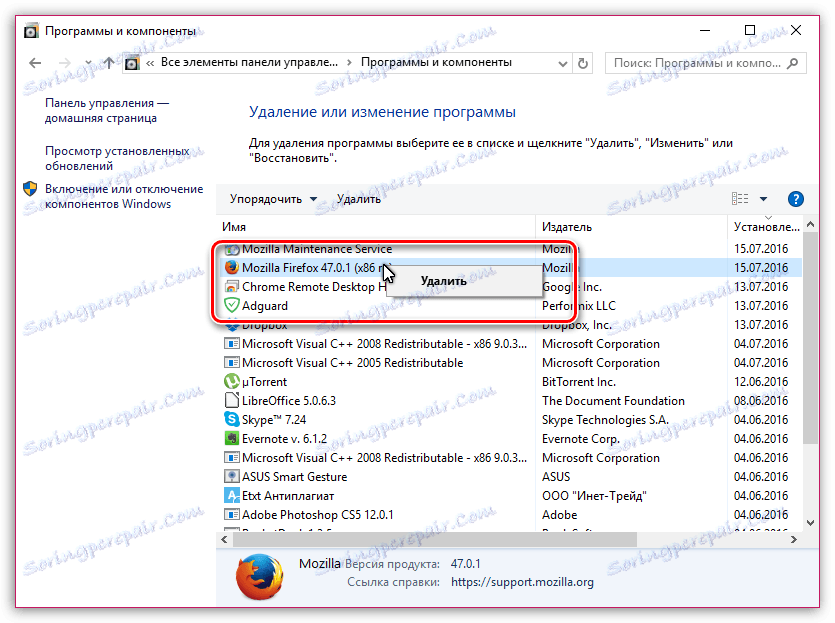
3. Na disketu će se pojaviti disinstalacija Mozilla Firefox, u kojoj ćete morati potvrditi postupak deinstalacije.
Standardna metoda čak uklanja program s računala, ali računalo će imati mape i stavke registra vezane uz daljinski softver. Naravno, možete tražiti preostale datoteke na računalu, ali će biti puno učinkovitije koristiti alate trećih strana koji će učiniti sve za vas.
Pročitajte također: Programi za potpuno uklanjanje programa
Kako deinstalirati Mozilla Firefox u potpunosti koristeći Revo Uninstaller?
Da biste potpuno uklonili Mozilla Firefox s računala, preporučujemo upotrebu uslužnog programa Revo Uninstaller koji provodi temeljito skeniranje preostalih datoteka programa, čime se obavlja sveobuhvatno uklanjanje programa s računala.
Preuzmite softver Revo Uninstaller
1. Pokrenite program Uninstaller Revo. Kartica "Uninstaller" prikazuje popis instaliranih programa na vašem računalu. Na popisu pronađite Mozilla Firefox, desnom tipkom miša kliknite program i odaberite "Delete" u prikazanom prozoru.
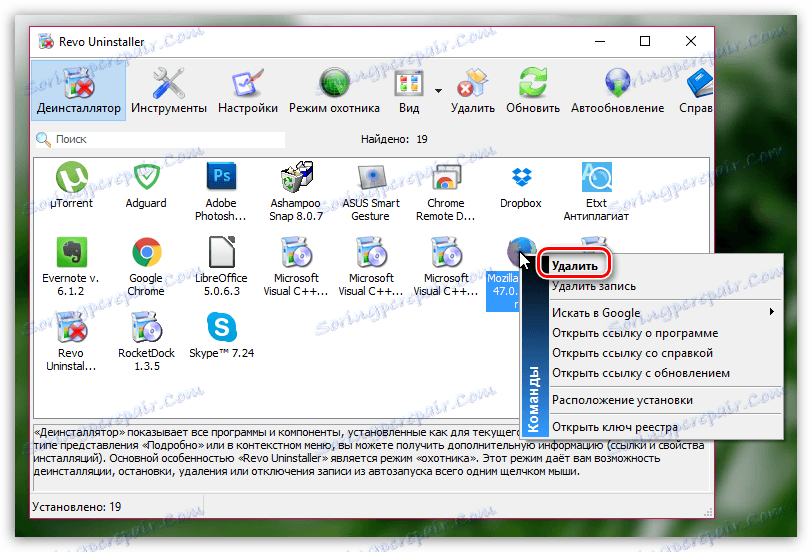
2. Odaberite način deinstalacije. Da bi program izvršio temeljito skeniranje sustava, označite način rada "Umjereno" ili "Napredno" .
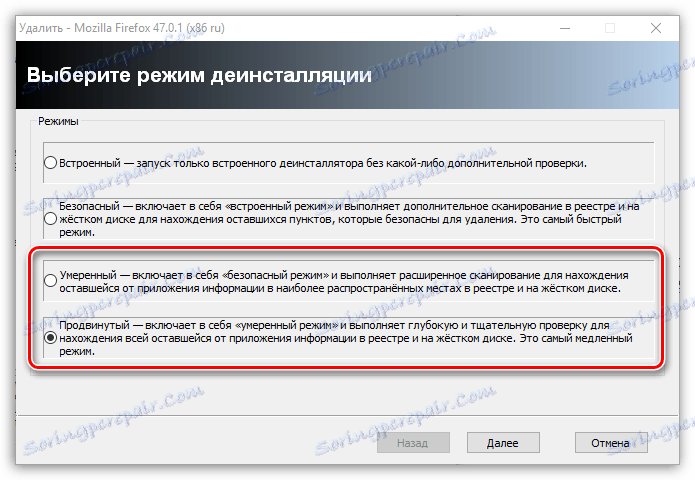
3. Program će početi raditi. Prije svega, program će stvoriti točku za oporavak, jer U slučaju problema nakon deinstalacije programa, uvijek možete vratiti sustav. Nakon toga će biti prikazana standardna uninstaller za uklanjanje Firefox.
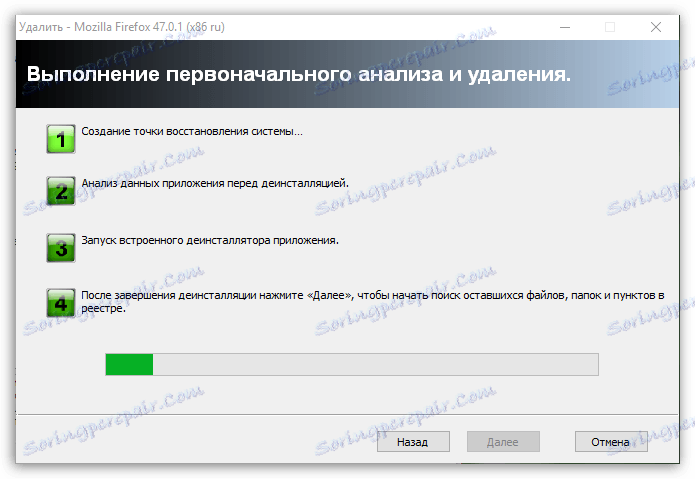
Nakon što sustav izbriše standardno deinstalaciju, započet će vlastiti skeniranje sustava, zbog čega će biti zatraženo da izbrišete unose u registru i mape povezane s programom koji želite izbrisati (ako ih ima).
Imajte na umu da kada program zatraži brisanje unosa u registru, označite samo one ključeve označene podebljanim bojama. U suprotnom ćete moći poremetiti sustav, zbog čega ćete morati izvršiti postupak oporavka.
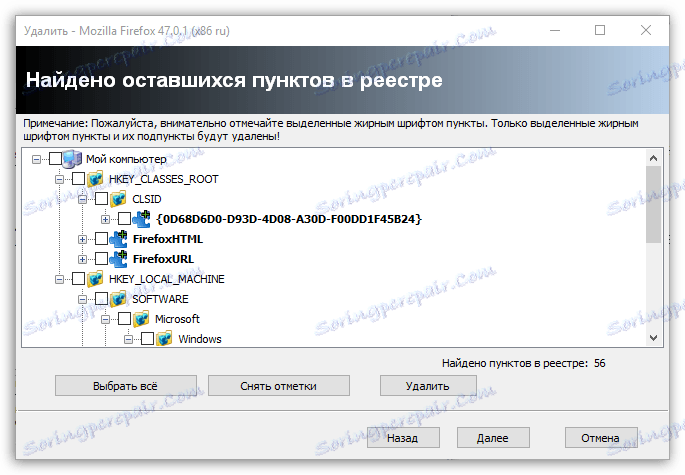
Kada Revo Uninstaller dovrši svoj proces, potpuno uklanjanje Mozilla Firefoxa može se smatrati gotovim.
Ne zaboravite da ne samo Mozilla Firefox, već i ostali programi moraju biti potpuno uklonjeni s računala. Samo na taj način računalo neće biti začepljeno nepotrebnim informacijama, što znači da ćete osigurati optimalne performanse sustava, kao i izbjeći sukobe u radu programa.